
在现代办公软件中,Microsoft Word 是最常用的文字处理工具之一。对于写作较长文档的用户来说,目录的设置尤为重要,能够帮助读者快速定位内容。本文将详细介绍如何在Word中设置自动生成目录内容为标题的方法,结合中国地区用户的实际操作习惯,帮助大家轻松制作专业文档目录。

一、为什么要使用自动目录功能
在传统文档制作中,目录通常是手动编写的,这不仅费时费力,而且一旦文档内容发生变动,目录页码往往会失效,增加了维护成本。使用Word的自动目录功能,可以根据文档中的标题样式,自动生成目录,并且支持快速更新。这样既提高了效率,又保证了目录与正文内容的百分百对应,极大地方便了读者查阅。
二、Word中目录自动生成的基本原理

Word生成自动目录的前提是文档中采用了Word自带的“标题样式”(如“标题1”、“标题2”、“标题3”等)对章节标题进行格式设置。自动目录是基于这些样式级别来抓取标题内容和对应页码,从而生成目录。
因此,制作自动目录的基本步骤包括:首先应用相应的标题样式;其次插入自动目录;最后根据需要调整目录格式并更新。
三、在Word中设置自动生成目录的具体步骤
1. 使用标题样式标记章节
打开你的Word文档,找到章节标题,选中标题文字。在Word“开始”选项卡中,可以看到“样式”区,快速点击“标题1”应用一级标题样式,如果有子章节,可继续应用“标题2”、“标题3”等。通过统一使用标题样式,Word才能识别内容结构。
示例:
目录
第一章 绪论(设置为“标题1”)
1.1 研究背景(设置为“标题2”)
2. 插入自动目录
将光标定位到需要插入目录的位置,通常为文档开头,点击“引用”选项卡,在“目录”区域点击“目录”,Word会提供多种自动目录样式,选择一个适合的目录格式即可自动插入并生成目录。
3. 更新和维护目录
在文档编辑过程中,如果修改了标题内容、顺序或添加了新的章节,可以单击目录中的任何位置,然后选择“更新目录”,Word会提示是更新页码还是整个目录,通常选择“更新整个目录”,即可自动刷新内容。
四、针对中国地区用户的注意事项
1. 字体和格式的兼容性
中文文档的标题一般采用宋体、黑体等常用中文字体。在应用标题样式时,建议先设置好标题样式的字体和字号,确保生成的目录中中文显示规范、清晰。
2. 目录页码格式
部分用户喜欢在前言部分使用罗马数字页码,正文部分使用阿拉伯数字页码。Word支持分节处理,可以单独设置页码格式,插入目录时需要确保目录页码显示正确,这对于制作正式论文、报告非常重要。
3. 章节编号自动生成
为了规范文档结构,中国高校及部分工作报告中常常要求章节自动编号。在应用标题样式后,可以通过“多级列表”功能,设置章节编号样式,如“1、2、3”或“第一章,第二章”,使目录显示编号与正文保持一致。
五、实用技巧
1. 自定义目录样式
如果默认的目录样式不符合需求,可以点击“目录”下拉菜单中选择“自定义目录”,可以调整目录级别数量、显示格式、Tab制表符位置等,实现更个性化的目录。
2. 插入目录后隐藏标题样式编码
如果目录中带有不必要的标题样式信息,可以通过修改样式或目录字段代码来优化显示效果,例如调整目录字体、颜色等。
六、总结
通过合理应用Word的标题样式和自动目录功能,中国地区用户可以轻松实现自动生成目录,提升文档制作效率和质量。无论是毕业论文、工作报告还是行政公文,自动目录不仅增强了文档的专业性,更为阅读和审阅带来了极大的便利。只需掌握基本操作技巧,便能制作出结构清晰、排版规范的优秀文档。
掌握Word自动生成目录的设置方法,是提升日常办公效率的重要技能。希望本文介绍的操作步骤能帮助广大中文用户顺利完成文档目录的制作。
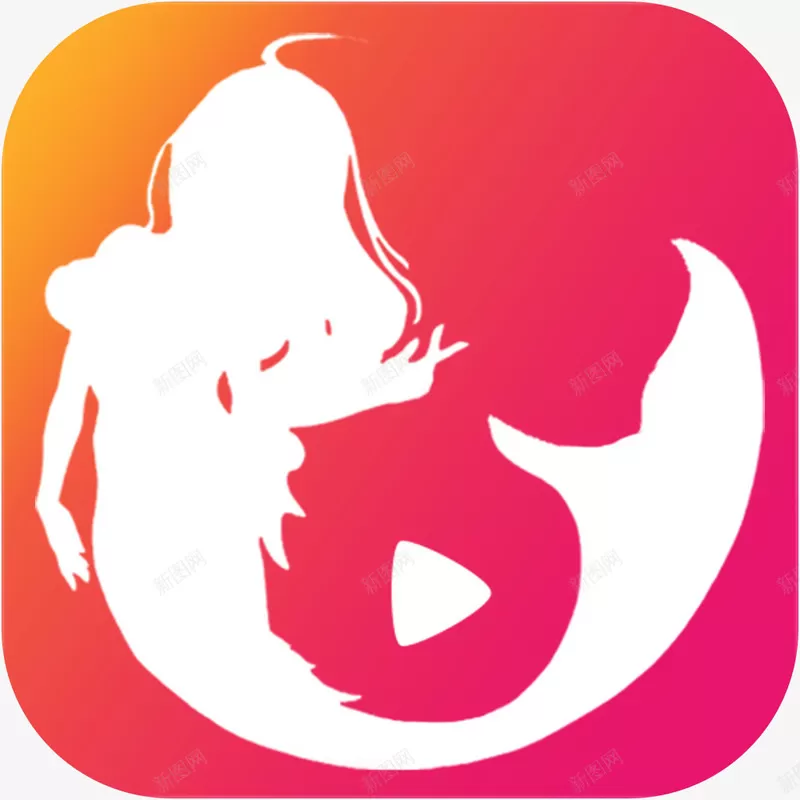 光影魔术手官方下载2011最新版下载
光影魔术手官方下载2011最新版下载 绿巨人APP免费破解无限观看下载官网版app
绿巨人APP免费破解无限观看下载官网版app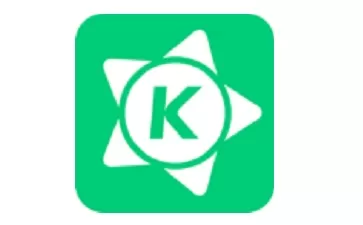 a67手机电影网官方版下载
a67手机电影网官方版下载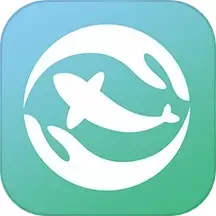 森森之家下载官网版
森森之家下载官网版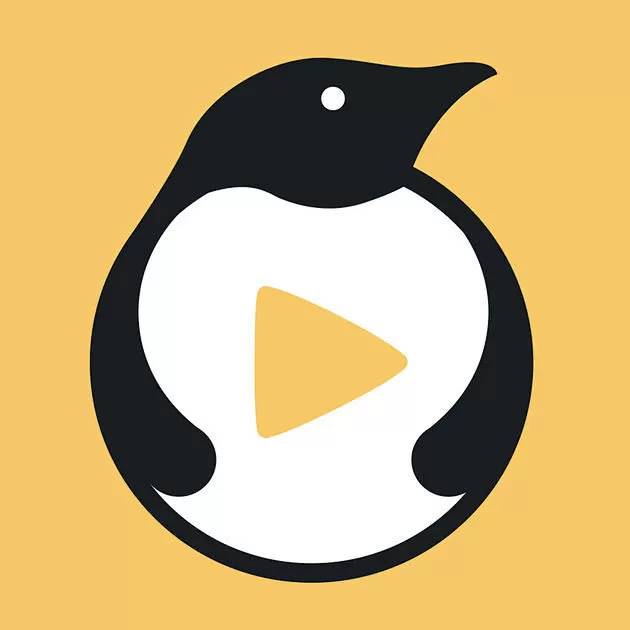 天美传媒MV在线看免费下载安装下载手机版
天美传媒MV在线看免费下载安装下载手机版 一念天堂迅雷下载下载最新版本
一念天堂迅雷下载下载最新版本 麻豆传媒直播APP下载官网最新版
麻豆传媒直播APP下载官网最新版 维词初中手机版下载
维词初中手机版下载 羞羞漫画登录页面免费漫画入口官方app官网版下载
羞羞漫画登录页面免费漫画入口官方app官网版下载 AI小聚手机版下载
AI小聚手机版下载 歪歪漫画在线观看页面免费漫画入口弹窗秋蝉app最新版下载
歪歪漫画在线观看页面免费漫画入口弹窗秋蝉app最新版下载 歪歪漫画免费登录页面在线看手机版下载
歪歪漫画免费登录页面在线看手机版下载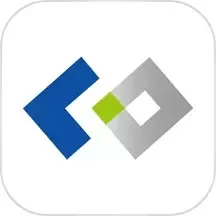 土木在线下载正版
土木在线下载正版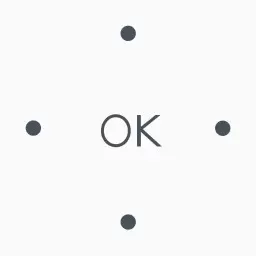 遥控精灵HD下载最新版
遥控精灵HD下载最新版 喵上漫画APP下载官网版旧版本
喵上漫画APP下载官网版旧版本 路团出行下载app
路团出行下载app 中交天运司机端平台下载
中交天运司机端平台下载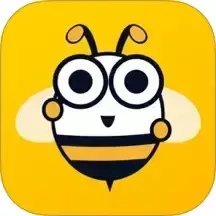 蜂喔免费下载
蜂喔免费下载 全剧得安卓免费下载
全剧得安卓免费下载 爱奇艺电影网下载app安卓版
爱奇艺电影网下载app安卓版